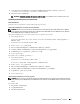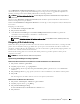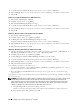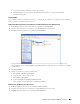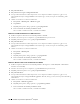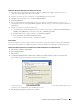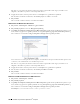Users Guide
102 Installation af printerdrivere på Windows
®
-computere
2
Vælg
Udseende og temaer
3
Vælg
Mappeindstillinger
.
4
På fanen
Vis
, fjern markeringen i afkrydsningsfeltet
Brug enkel fildeling
(anbefalet),
og klik derefter på
OK
.
5
Klik på
Start
→
Kontrolpanel
.
6
Vælg
Ydelse og Vedligeholdelse
.
7
Vælg
Administration
.
8
Klik på
Lokal sikkerhedspolitik
.
9
Klik på
Lokale politikker
→
Sikkerhedsindstillinger
.
10
Højreklik på
Netværk
adgang: Deling- og sikkerhedsmodel for lokale konti
og vælg
Egenskaber
.
11
Sørg for at
Klassisk – lokale brugere godkendes som sig selv
er valgt.
Installation af printerdriveren
BEMÆRK: Installation er ikke understøttet på Windows XP Home version, Windows Vista Home Basic, Windows Vista Home
Premium, Windows Vista Home Basic 64-bit version, Windows Vista Home Premium 64-bit version, Windows 7 Starter, Windows
7 Home Basic, Windows 7 Home Premium, Windows 7 Home Basic 64-bit version, Windows 7 Home Premium 64-bit version,
Windows 8, Windows 8 64-bit version, Windows 8 Pro, Windows 8 Pro 64-bit version og Windows Server 2012.
1
I vinduet
Nem klargøring-navigator
, skal du klikke på
Softwareinstallation
for at starte installationen af softwaren.
2
Vælg
Netværksinstallation
, og klik derefter på
Næste
.
3
Vælg
Fjerninstallation
, og klik derefter på
Næste
.
a
Indtast et computernavn, bruger-ID samt kodeord og klik derefter på
Tilføj
.
b
Klik på
Næste
.
BEMÆRK: Windows-sikkerhedsadvarsel kan blive vist på Windows Vista, Windows Vista 64-bit version, Windows Server
2008, Windows Server 2008 64-bit version, Windows Server 2008 R2, Windows 7 eller Windows 7 64-bit version. I så fald
skal du vælge Fjern blokering (Tillad adgang for Windows Server 2008 R2 og Windows 7), og fortsæt derefter proceduren.
4
Vælg en printer fra printerlisten og klik derefter på
Næste
. Hvis den ønskede printer ikke vises på listen, skal du
klikke på
Opfrisk
for at opdatere listen eller klikke på
Tilføj printer
for at føje en printer manuelt til listen. Du kan
specificere IP-adressen og portnavnet her.
BEMÆRK: Når du anvender AutoIP, vises der 0.0.0.0 i installationsprogrammet. Inden du fortsætter, skal du indtaste
en gyldig IP-adresse.
5
Angiv printerindstillingerne og klik derefter på
Næste
.
a
Angiv printernavnet.
b
Hvis du ønsker, at andre brugere i netværket skal have adgang til denne printer, skal du vælge
Del denne
printer med andre computere i netværket
og derefter indtaste et dele-navn, som brugerne nemt kan
identificere.
c
Hvis du ønsker at indstille printeren som standard, skal du afkrydse afkrydsningsfeltet
Vælg denne printer som
standard
.
d
Hvis du vil begrænse farveudskrivning, skal du vælge den rigtige
Dell™ ColorTrack
-funktion. Indtast kodeord,
når
Farve-kodeord aktiveret
er valgt som
Dell™ ColorTrack
.
e
Hvis du vil installere Fax-driveren, skal du markere afkrydsningsfeltet
Fax-driver.
6
Vælg den software og dokumentation, du vil installere, og klik derefter på
Næste
.
Hvis du ønsker at skifte installationsplacering, skal du klikke på
Input
og angive en ny placering.
7
Klik på
Installer
.
8
Når vinduet
Tillykke!
vises, skal du klikke på
Udfør
for at afslutte guiden.